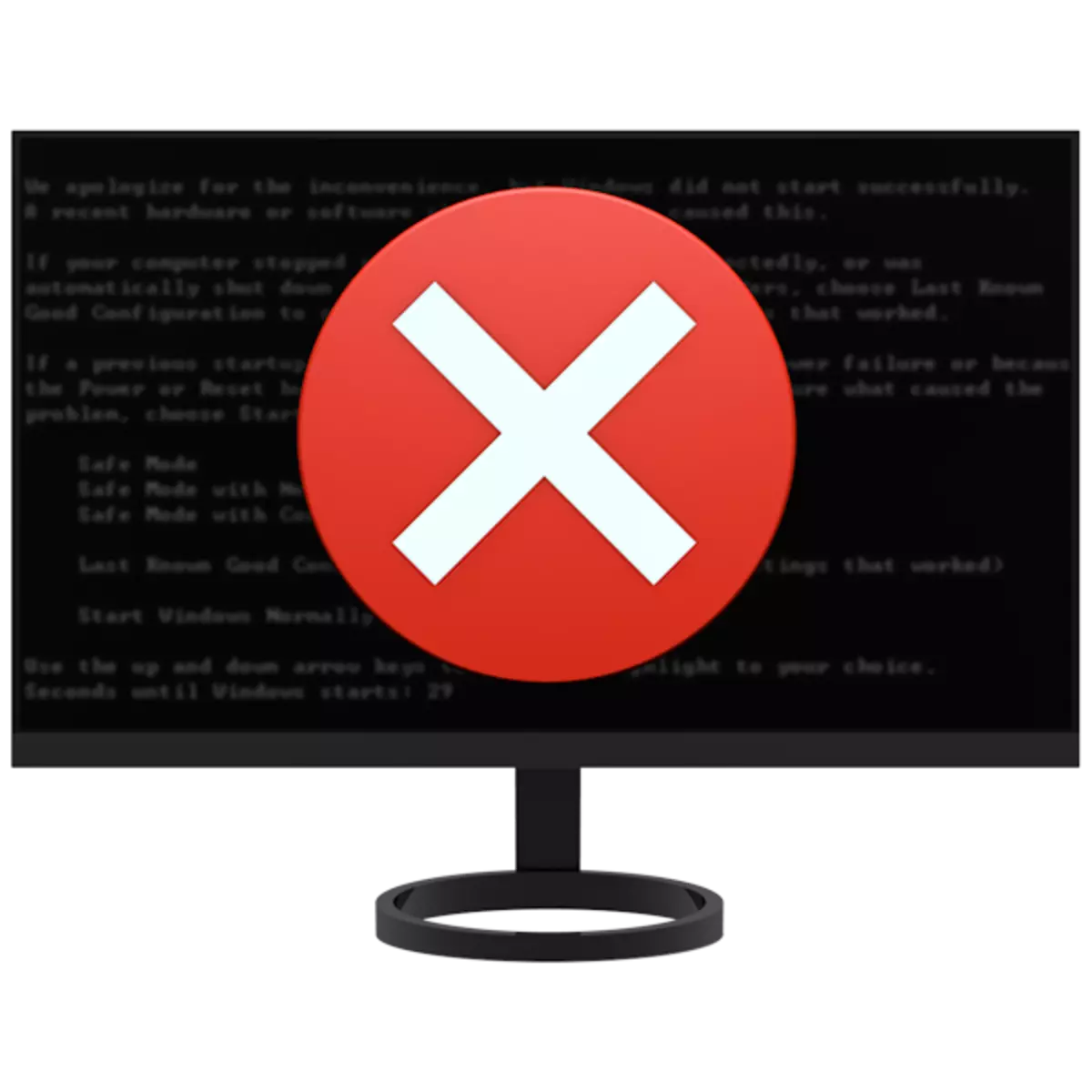
منظم OS نوي برخې د خپلو مختلفو برخو، چلوونکو او سافټویر مختلف برخو کې مرسته کولو کې مرسته کوي. ځینې وختونه کله چې په وینډوز کې تازه شي، نو ناکامۍ شتون لري، چې د پیغامونو پیغامونو ته نه یوازې د فعالیت بشپړولو ته هم مخکښ شتون لري. پدې مقاله کې موږ به پدې اړه وغږیږو چې څنګه په داسې یو وضعیت کې عمل وکړو چیرې چې سیستم د راتلونکي تازه وروسته پیل شي.
وینډوز 7 د تازه کیدو وروسته نه پیل کیږي
د سیسټم ورته چلند د یوې نړیوال فاکتور له امله دی کله چې تازه معلومات نصبوي. دوی د غیر متخصص لخوا رامینځته کیدی شي، د بوټ ریکارډ یا د ویروسونو او انټي ویروس کړنو ته زیان رسوي. بل، موږ د دې ستونزې د حل لپاره اقدامات ورکوو.د 1 لامل: ناخوالې وینډوز
تر دې دمه، هغه شبکه چې تاسو یې کولی شئ د سمندري رژیم وینډوز رامینځته کولو لوی شمیر ومومئ. دوی، البته، په خپله لاره ښه دي، مګر لاهم یو لوی نیمګړتیا لري. دا د ستونزو پیښې ده کله چې د سیسټم فایلونو او تنظیماتو سره ځینې کړنې ترسره کوي. لازمي اجزا د توزیع څخه په ساده ډول "کټ" کیدی شي یا د غیر اصلي لخوا ځای په ځای شي. که تاسو د دې مجلس څخه یو لرئ، دلته درې اختیارونه شتون لري:
- د مجلس بدلول (وړاندیز نه کیږي).
- د پاکه نصب لپاره د وینډوز جواز ویش وکاروئ.
- لاندې پریکړو ته لاړ شئ او بیا په بشپړ ډول د سیسټم په ترتیب سره د اړونده فعالیت بدلولو لپاره سیسټم تازه کول.

نور ولولئ: په وینډوز 7 کې د تازه کولو څرنګوالی
د 2 فیصدو لپاره
دا د نن ورځې ستونزې اصلي لامل دی، او په ډیری قضیو کې دا لارښوونې د دې په حل کې مرسته کوي. کار کولو لپاره، موږ به د "اوه" سره د نصب کولو مینځنۍ (ډیسک یا فلش ډرایو) سره اړتیا ولرو.
نور ولولئ: د وینډوز فلش ډرایو کارولو سره د وینډوز 7 نصب کړئ
لومړی تاسو اړتیا لرئ وګورئ چې سیسټم په "خوندي اکر" کې پیل کیږي. که ځواب مثبت وي، نو دا به د وضعیت سمولو لپاره خورا اسانه وي. موږ سیستم د دولت لپاره د معیاري وسیلې سره بارول او بحال کوو چې پکې د اوسمهال دمخه و. د دې کولو لپاره، دا د مناسب نیټې سره د نقطې غوره کولو لپاره کافي دی.
نور یی ولوله:
د وینډوز 7 خوندي حالت دننه کولو څرنګوالی
د وینډوز 7 بحالولو څرنګوالی
که چیرې د بیا رغونې نقطې یا "خوندي اکر" شتون ونلري، شتون نلري، د نصب کولو کیریر سره وسله لري. موږ ډیر ساده یو، مګر ډیر اسانه کار ته اړتیا لري: تاسو اړتیا لرئ د "کمانډ لاین" په کارولو سره د ستونزې تازه معلومات حذف کړئ.
- موږ کمپیوټر د فلش ډرایو څخه بار کوو او د نصب کولو برنامې پیل کولو کړکۍ ته انتظار کوم. بل، د شفټ + F10 کلیدي ترکیب فشار کړئ، له هغه وروسته چې کنسول به خلاص شي.

- بل، تاسو اړتیا لرئ معلومه کړئ چې د ډیسک برخې څخه کوم یو د "وینډوز" فولډر شامل دي، دا د سیستمیک په نښه شوی. په دې ټیم کې به موږ سره مرسته وکړي
ډار.
د هغې وروسته، تاسو اړتیا لرئ د ډګروال سره د جلا کیدو معتبر لیک اضافه کړئ او په ENTER فشار ورکړئ. د مثال په ډول:
ډی e:
که کنسول پدې پته کې د "وینډوز" فولډر په دې پته ونه موندل شي، نو نورو لیکونو ته دننه کولو هڅه وکړئ.

- لاندې قومانده به په سیستم کې د تازهو تازه لیست ښکاره کړي.
بې وسلې کول / عکس: E: \ / ترلاسه شوي کڅوړې
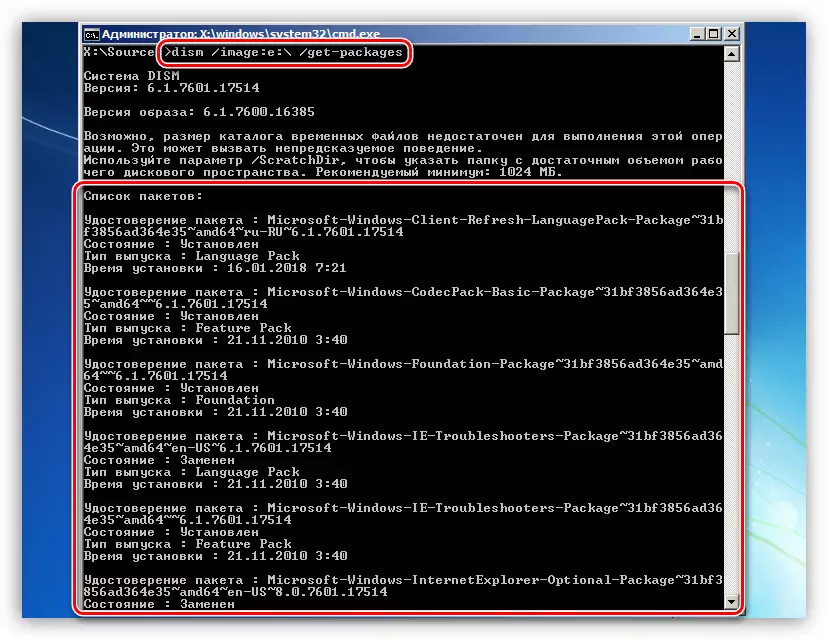
- موږ د لیست څخه سیالي کوو او تازه معلومات ومومئ چې مخکې له ناکامۍ پیښ شوي وي. یوازې نیټه وګورئ.
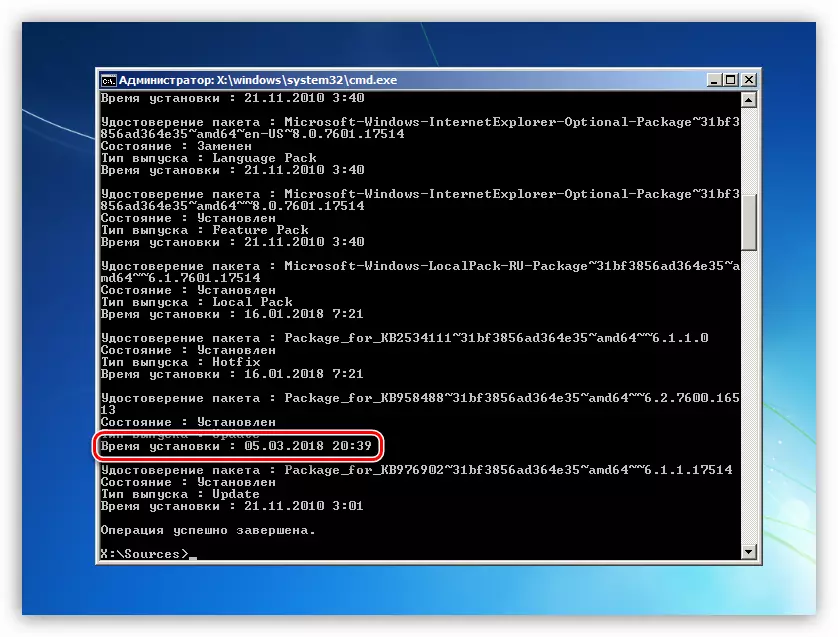
- اوس موږ د اوسمهال نوم مختص کوو، لکه څنګه چې په سکرین شاټ کې ښودل شوي، د "بپ سند" په څیر (هیڅ بل لاره نشته)
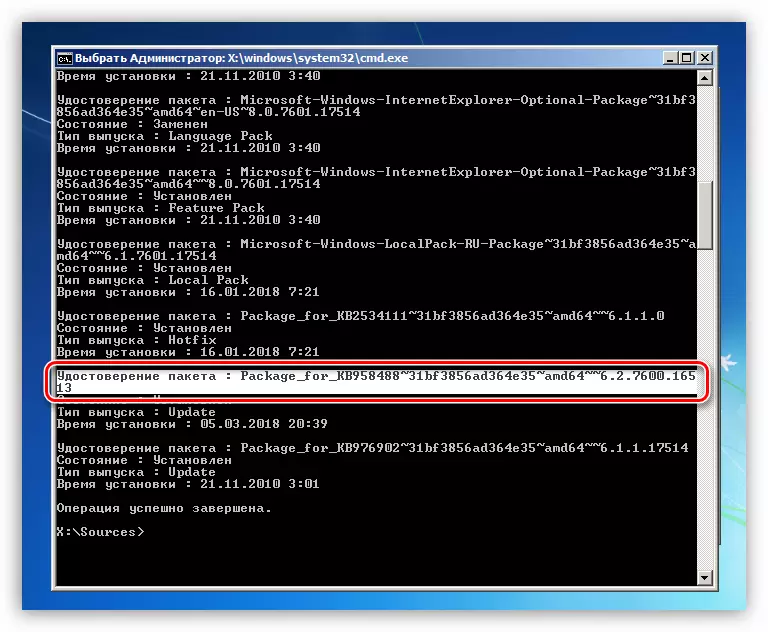
- یوځل بیا، د ماؤس ښي ماؤس ت button ۍ فشار ورکړئ، داخلول د کاپي کولو لپاره. هغه به سمدلاسه یوه تېروتنه ورکړي.
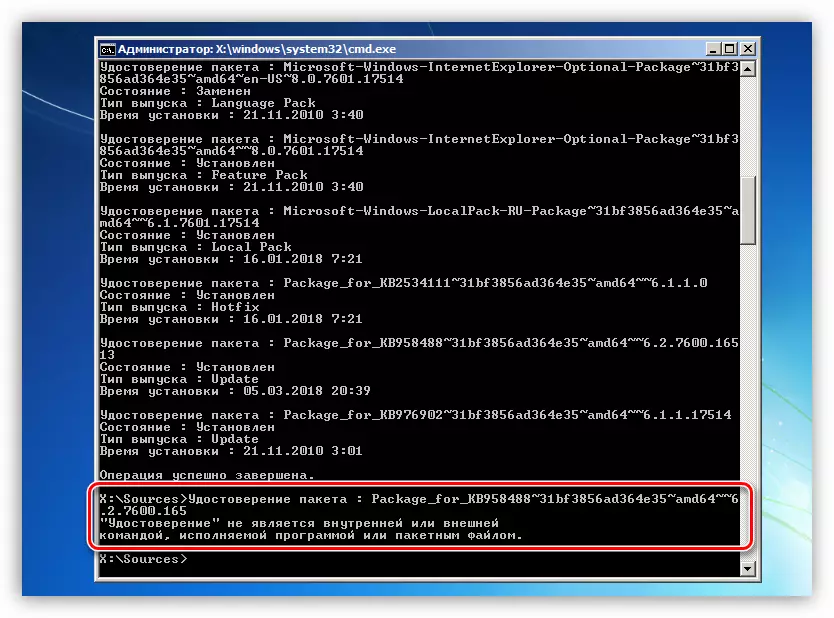
کیلي کیلي (غشی) فشار ورکړئ. ډیټا به بیا د "کمانډ لاین" ته اضافه شي. موږ ګورو چې هرڅه په سمه توګه دننه شوي که نه. که یو څه ورک وي، اضافه کړئ. دا معمولا د نوم په پای کې شمیر لري.

- د ترګونو کار کول، د کرښې پیل ته لاړ شه او د کولن او ځایونو سره د "بک سند" کلمه لرې کړئ. دلته باید یوازې نوم وي.

- د کرښې پیل ته امر معرفي کړئ
بې وسلې کول / عکس: E: \ / بسته / بسته کول /
دا باید نږدې لاندې وي (ستاسو کڅوړه په بل ډول ویل کیدی شي):
بې وسلې کول / عکس: E: \ / بسته بندي / بسته بندي / بسته بندي
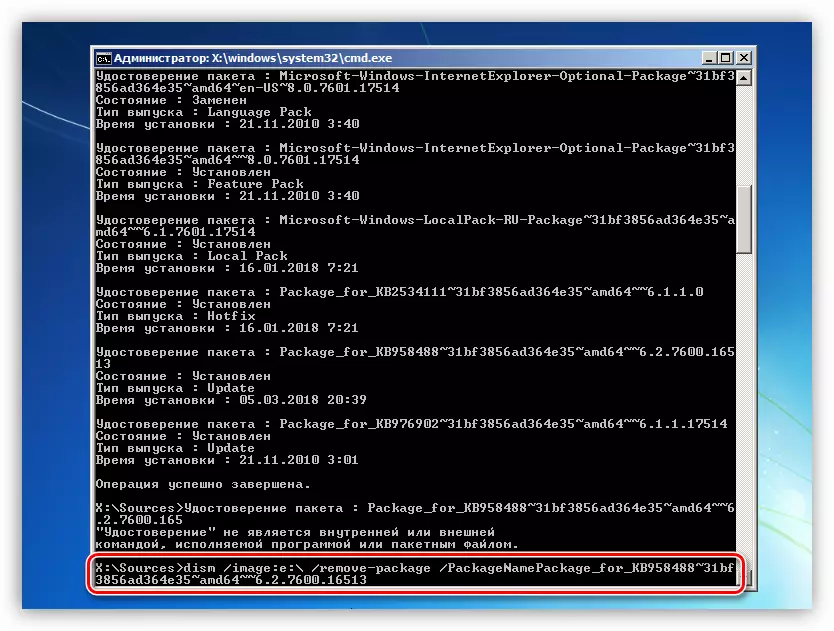
په داخل کې کلیک وکړئ. اوسمهال ړنګ شو.

- په ورته ډول، موږ د بشپړ شوي نصب کولو نیټه سره نور تازه معلومات ورکوو او حذف کوو.
- بل ګام د ډاونلوډ شوي تازه معلوماتو سره فولډر پاکول دي. موږ پوهیږو چې د سیسټم برخه د E مکتوب سره مطابقت لري، نو ټیم به ورته ښکاري:
rmdir / s / Q E: \ وینډوزټ.
د دې کړنو سره، موږ په بشپړ ډول لارښود ړنګ کړ. دا به د پورته کولو وروسته دا بحال کړي، مګر ډاونلوډ شوي فایلونه به له مینځه ویسي.

- له هارډ ډیسک څخه ماشین ریبوټ کړئ او د وینډوز چلولو هڅه وکړئ.
د 3 دلیل: ناوړه برنامې او انټي ویروس
موږ دمخه د ترمیم شوي اجزاو او سیسټم فایلونه پورته لیکلي دي ممکن د سمندري غونډو کې شتون ولري. ځینې د انټي ویروس برنامې ممکن د دې خورا منفي او بلاک کولو یا حتی د ستونزو څخه حذف شي (د دوی له نظره) عناصر. بدبختانه، که وینډوز ونه پورته کیږي، نو ناممکن دي چې هیڅ ونه کړئ. تاسو کولی شئ یوازې د سیسټم عملیات د پورته لارو له مخې د لارښوونو پراساس او د انټي ویروس تعقیب کړئ. په راتلونکي کې، دا ممکن اړین وي چې په بشپړ ډول د هغې کارول پریښودل یا لاهم توزیع ځای په ځای کړي.
نور ولولئ: څنګه د انټي ویروس بند کړئ
ویروس د ورته په اړه چلند کوي، مګر د دوی هدف د سیسټم زیان دی. د آفتونو څخه PIP پاکولو لپاره ډیری لارې شتون لري، مګر موږ یوازې یو مناسب یو - د انټي ویرو پروګرام سره د بوټ فلش ډرایو کارول، د مثال په توګه، د کوآیس په توګه،
نور ولولئ: د کاسپرسکټي ریفون ډیسک 10 سره د بوټ شوي فلش ډرایو جوړول
په یاد ولرئ چې د غیر جواز په شوراګانو کې وساتئ، دا پروسه ممکن د سیسټم فعالیت بشپړ زیان لامل شي، او همدارنګه په ډیسک کې موقعیت لري.
- د رامینځته شوي فلش ډرایو څخه کمپیوټر اپلوډ کړئ، په کیبورډ کې د رمو په کارولو سره ژبه غوره کړئ، او په انټرنیټ فشار ورکړئ.
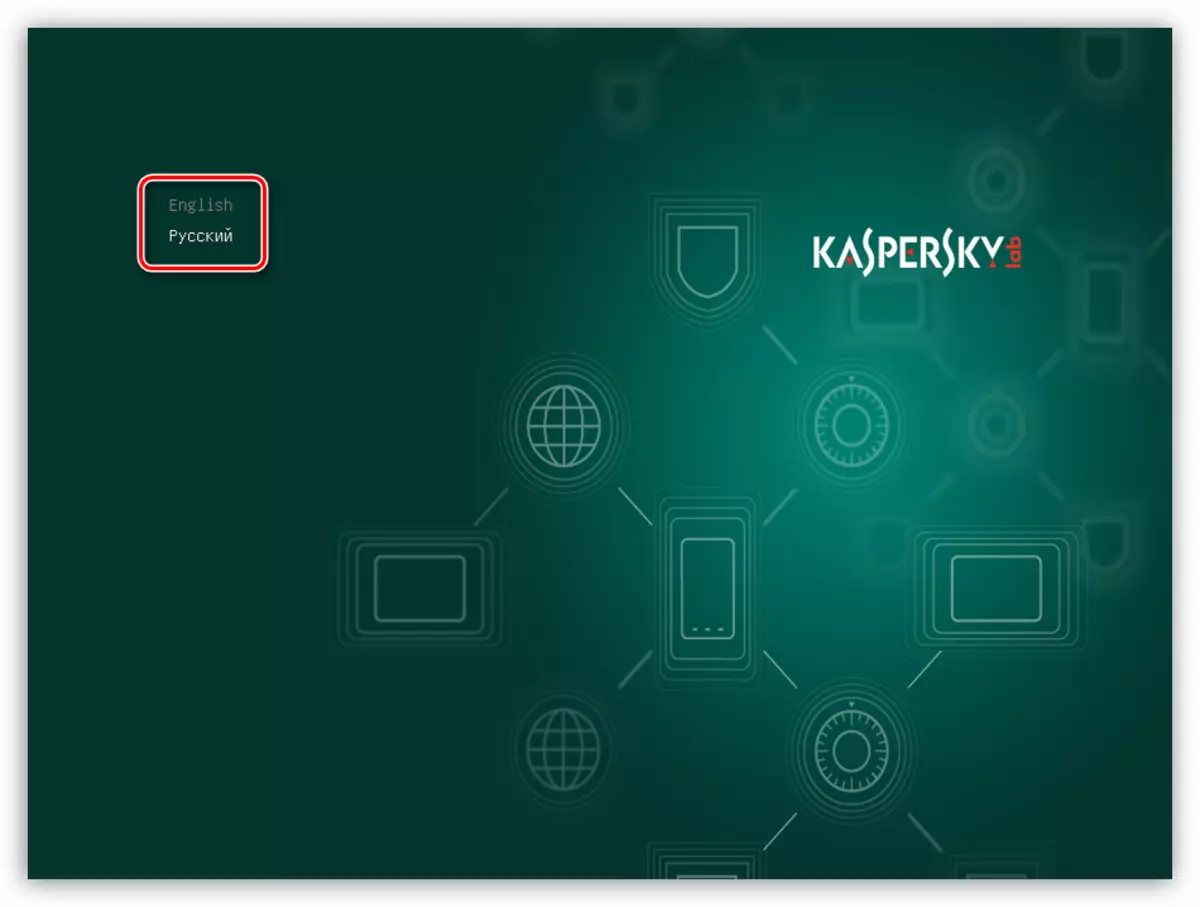
- موږ "ګرافیک حالت" پریږدو او بیا دننه کېکاږئ.
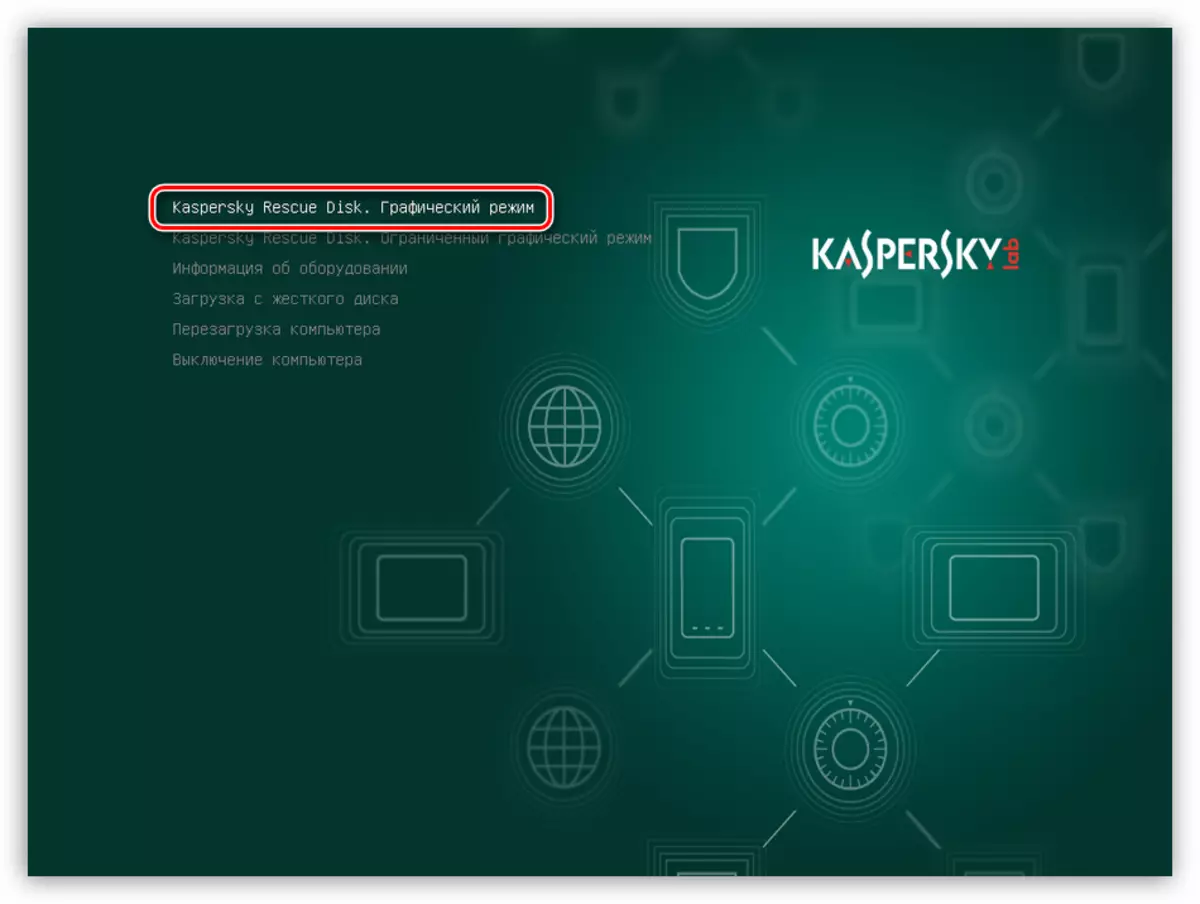
موږ د برنامې پیل ته انتظار یو.
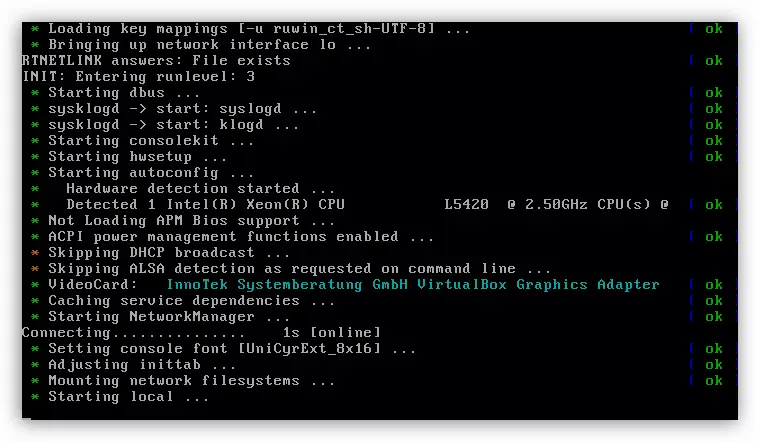
- که چیرې یو خبرداری څرګند شي چې سیسټم د خوب حالت کې دی یا په غلط ډول بشپړ شوی، "دوام" کلیک وکړئ.

- موږ د جواز تړون شرایط منو.
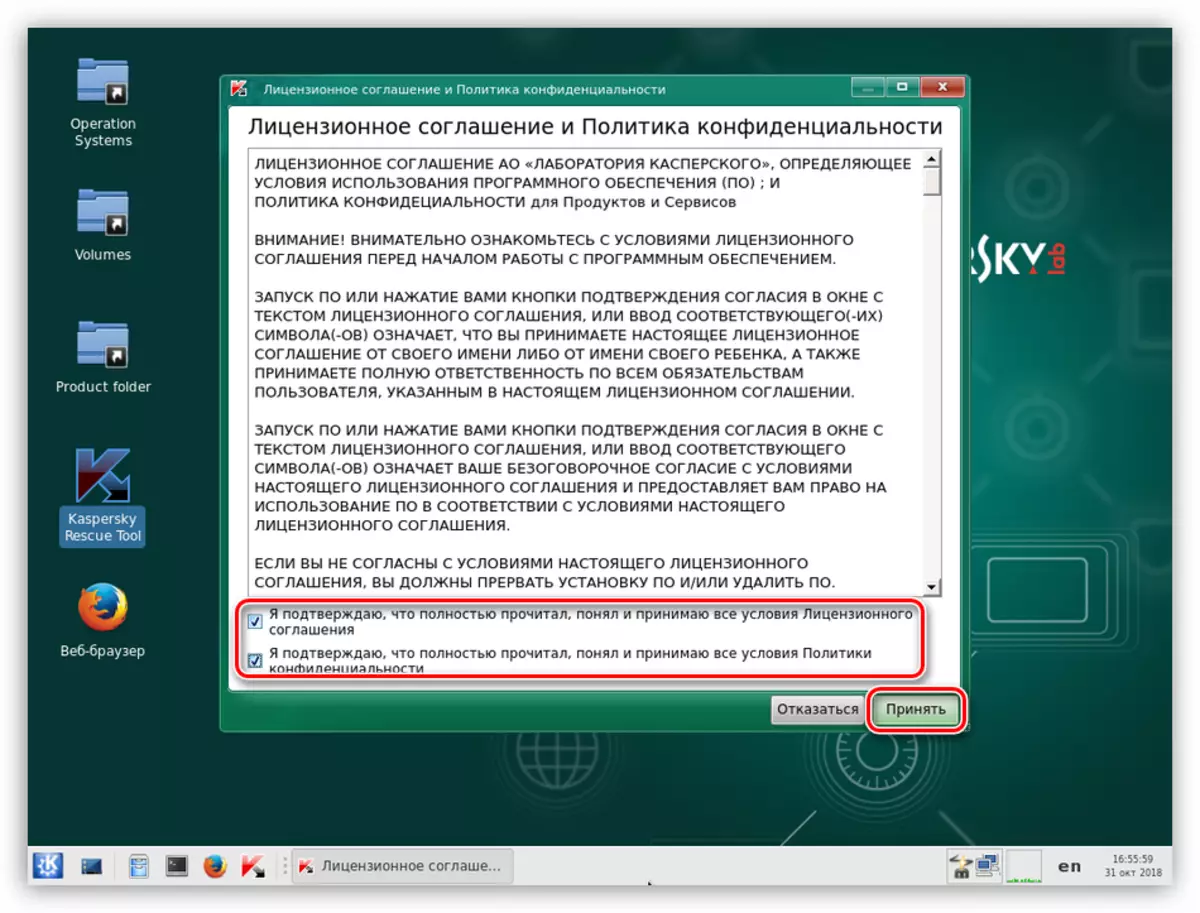
- بل، دا برنامه به د ویروس ضد ګټه پیل کړي، په هغه کړکۍ کې چې د "بدلولو پیرامیټونه" کلیک کوي.
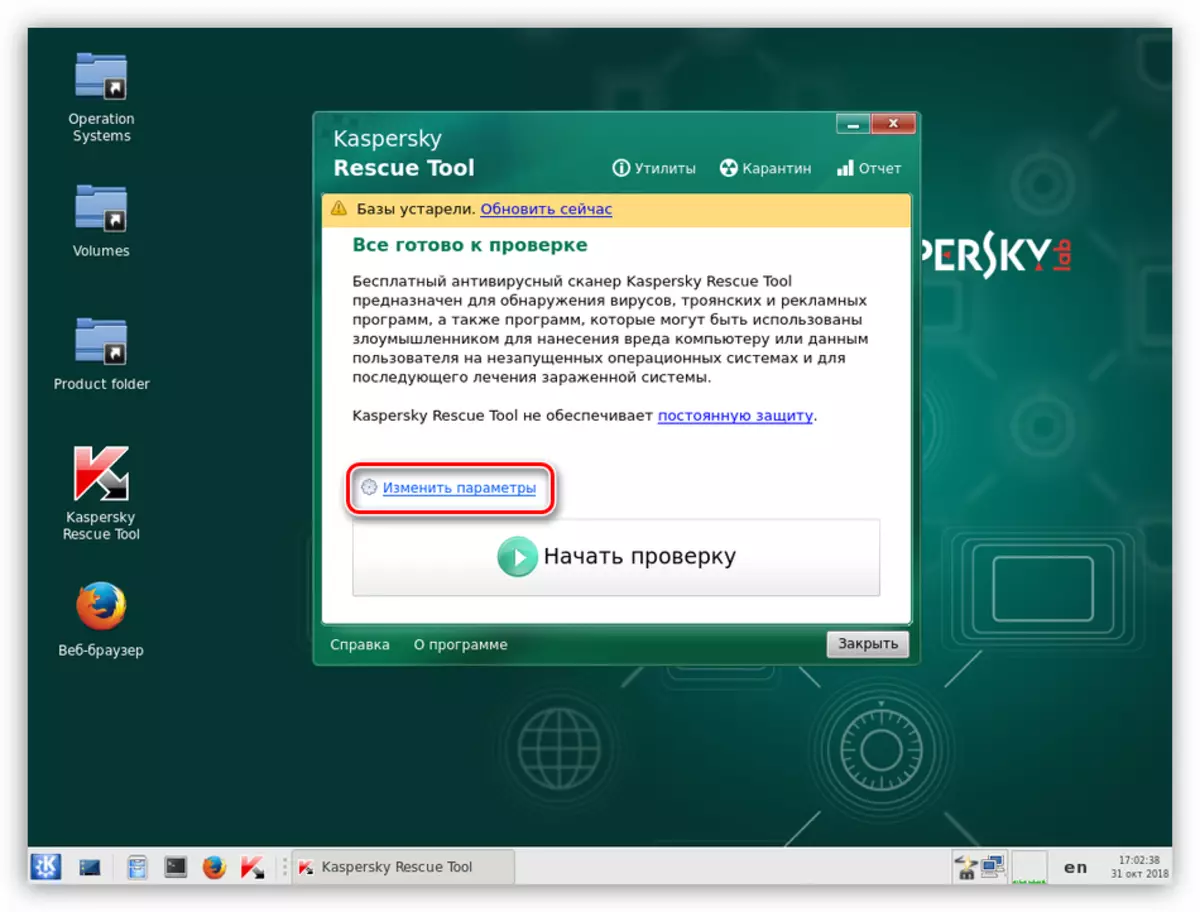
- موږ ټول DEWS سیورو او ښه کلیک کوو.
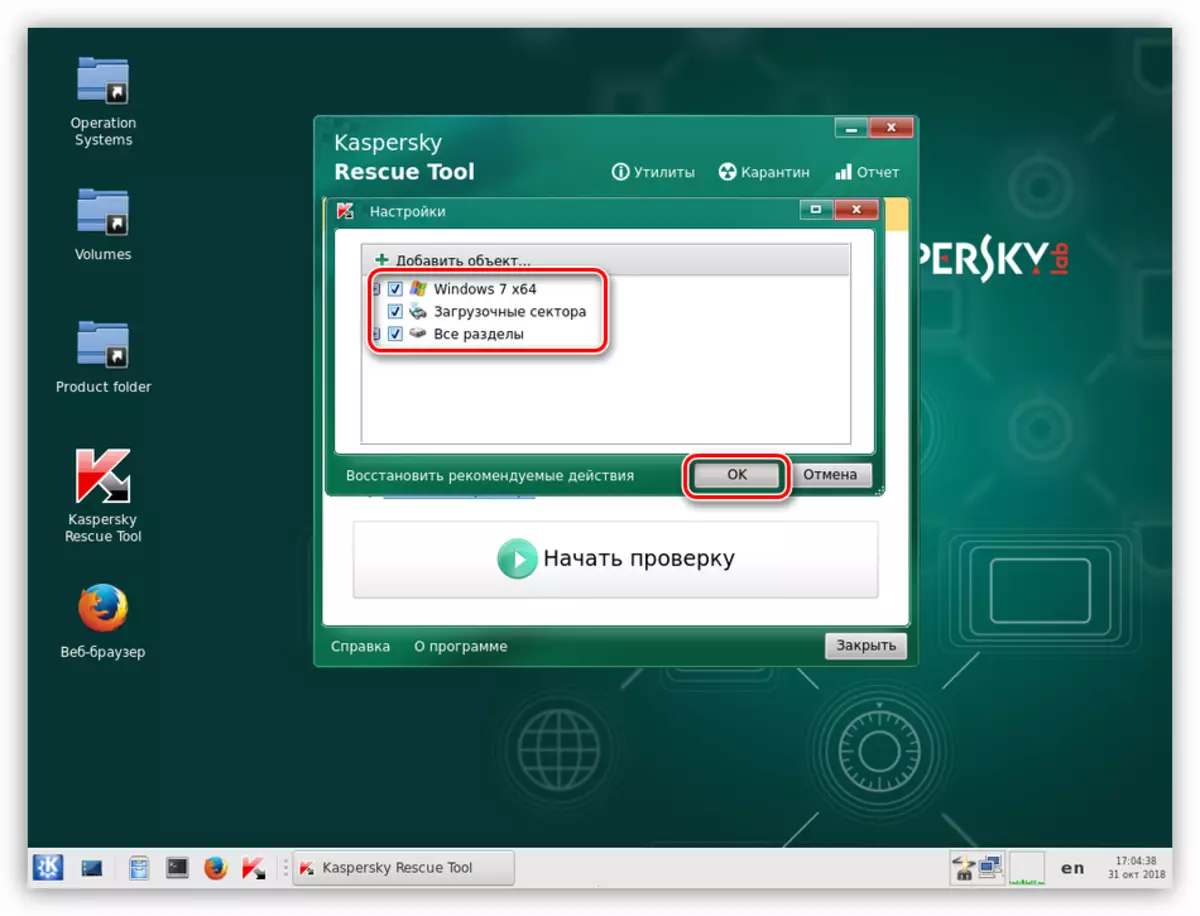
- که چیرې د افادۍ انٹرفیس پورتنۍ برخه یو خبرداری ښیې چې اډې زاړه شوې، "اوس مهال" تازه کلیک وکړئ ". تاسو به اړتیا ولرئ چې انټرنیټ سره وصل شئ.

موږ د ډاونلوډ پای ته انتظار یوو.
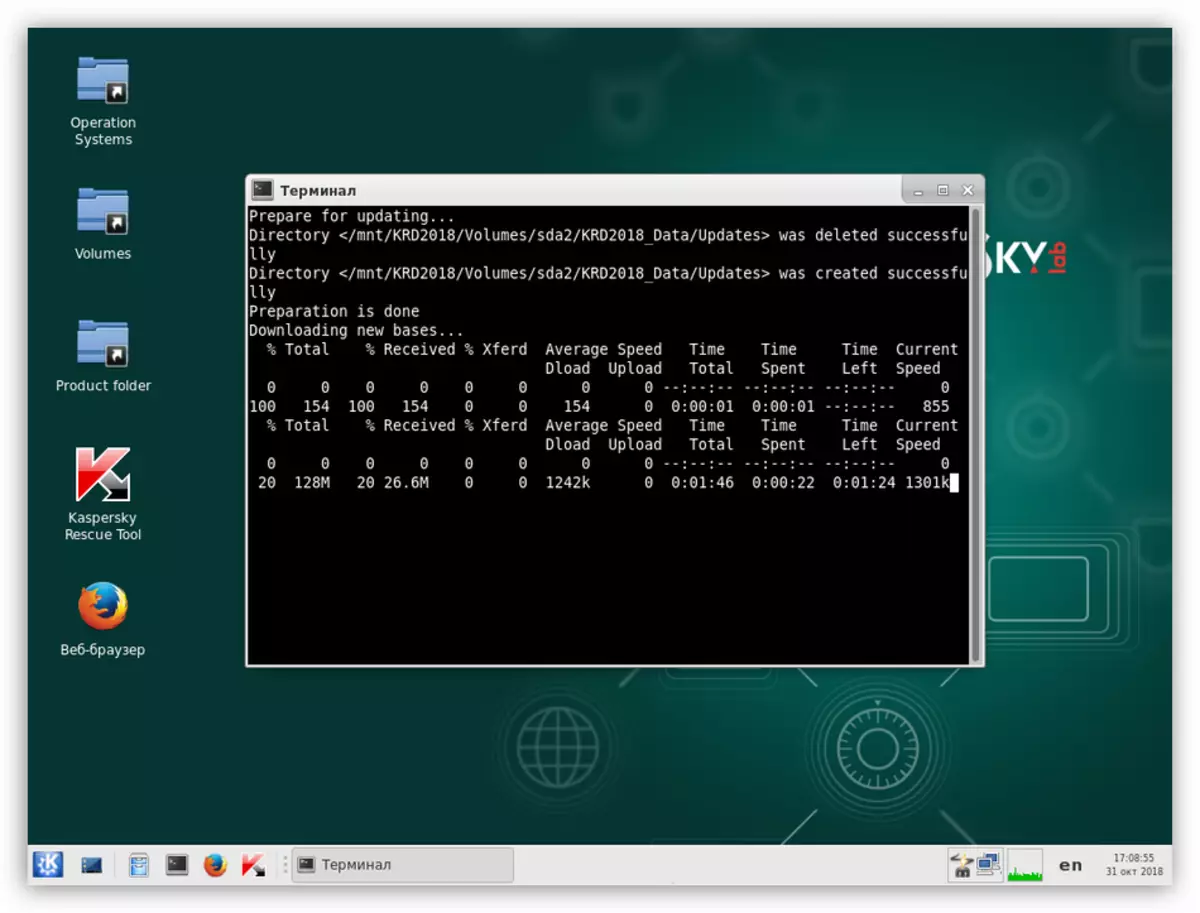
- د جواز شرایطو او پیل کولو څخه وروسته د جواز شرایط تنظیم کول، د "پیل چیک" ت button ۍ باندې کلیک وکړئ.
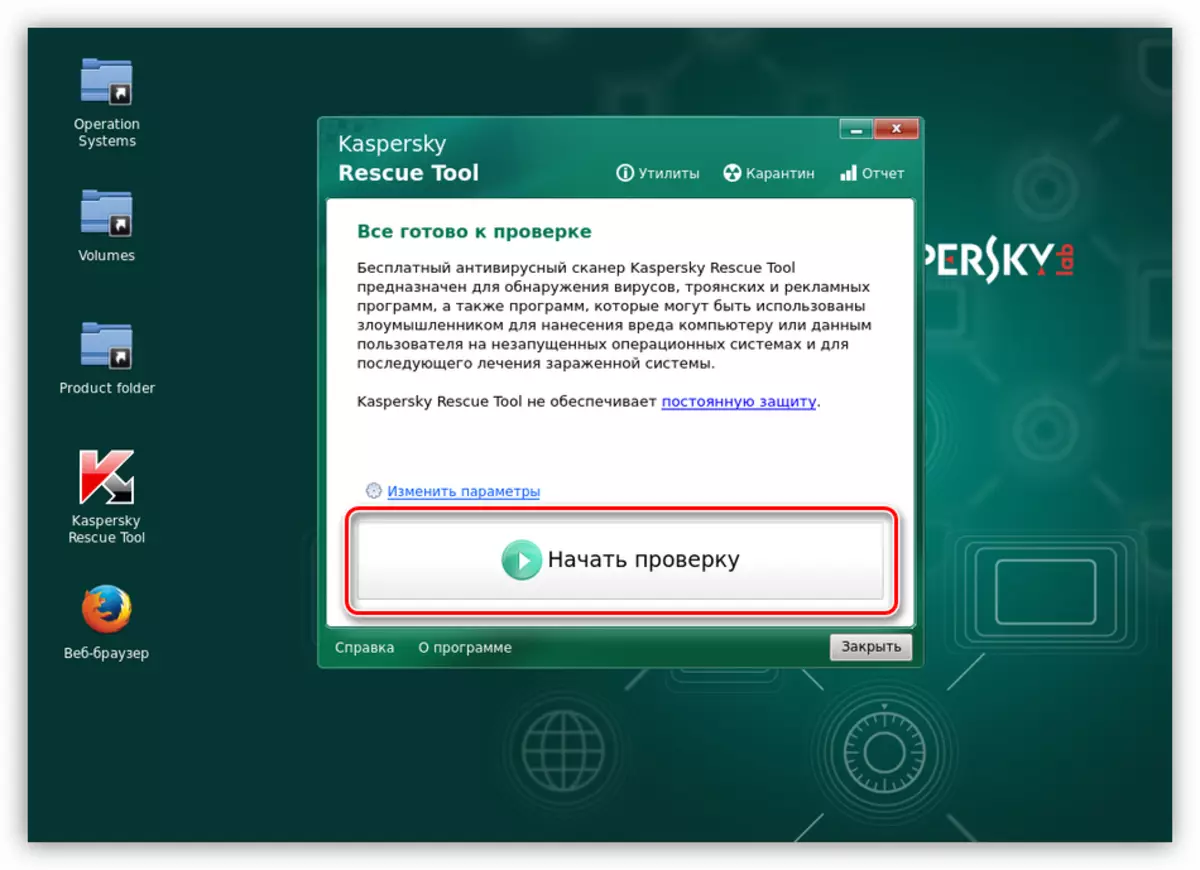
موږ د پایلو په تمه یو.

- "ت button ۍ کېکاږئ" هرڅه چې هرڅه بې طرفه کړئ "، او بیا" دوام ".
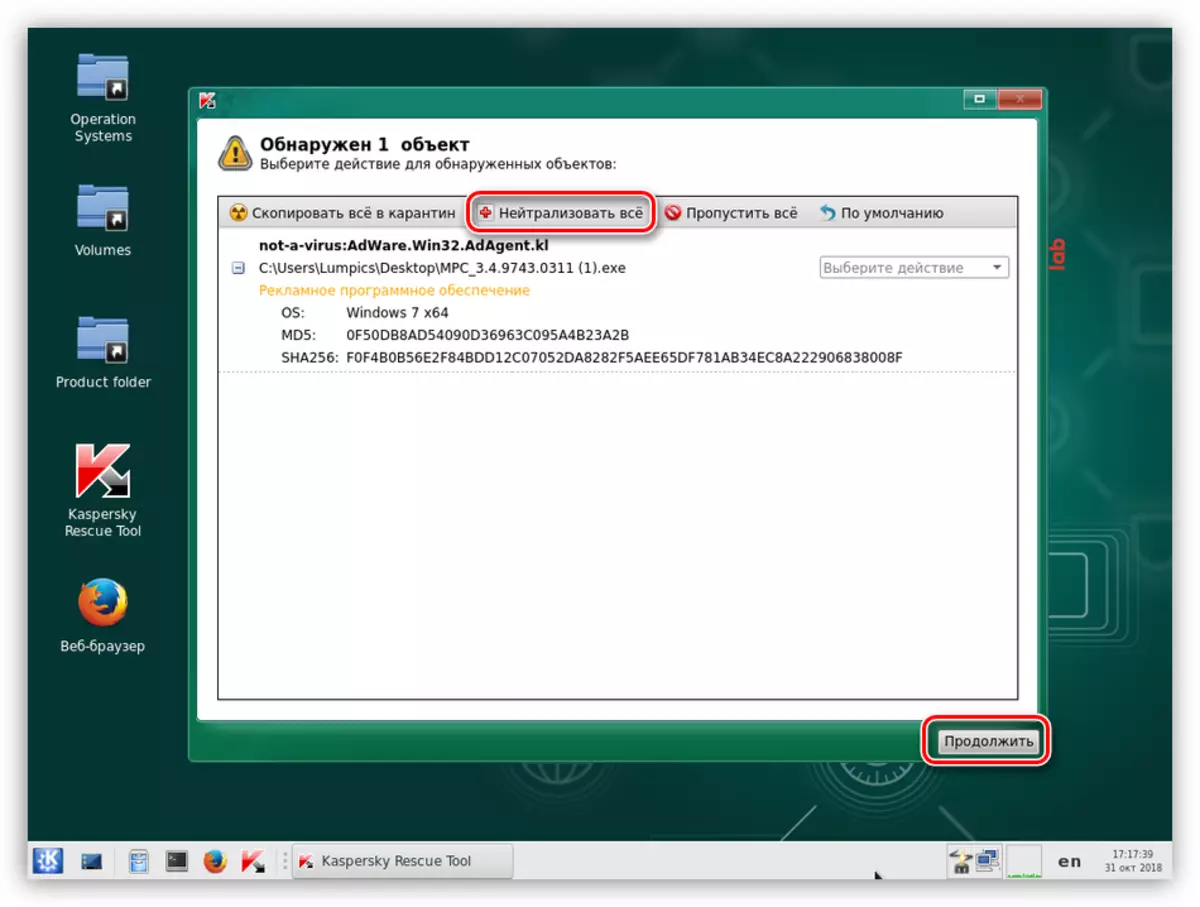
- موږ درملنه او غځول شوی سکینینګ غوره کوو.
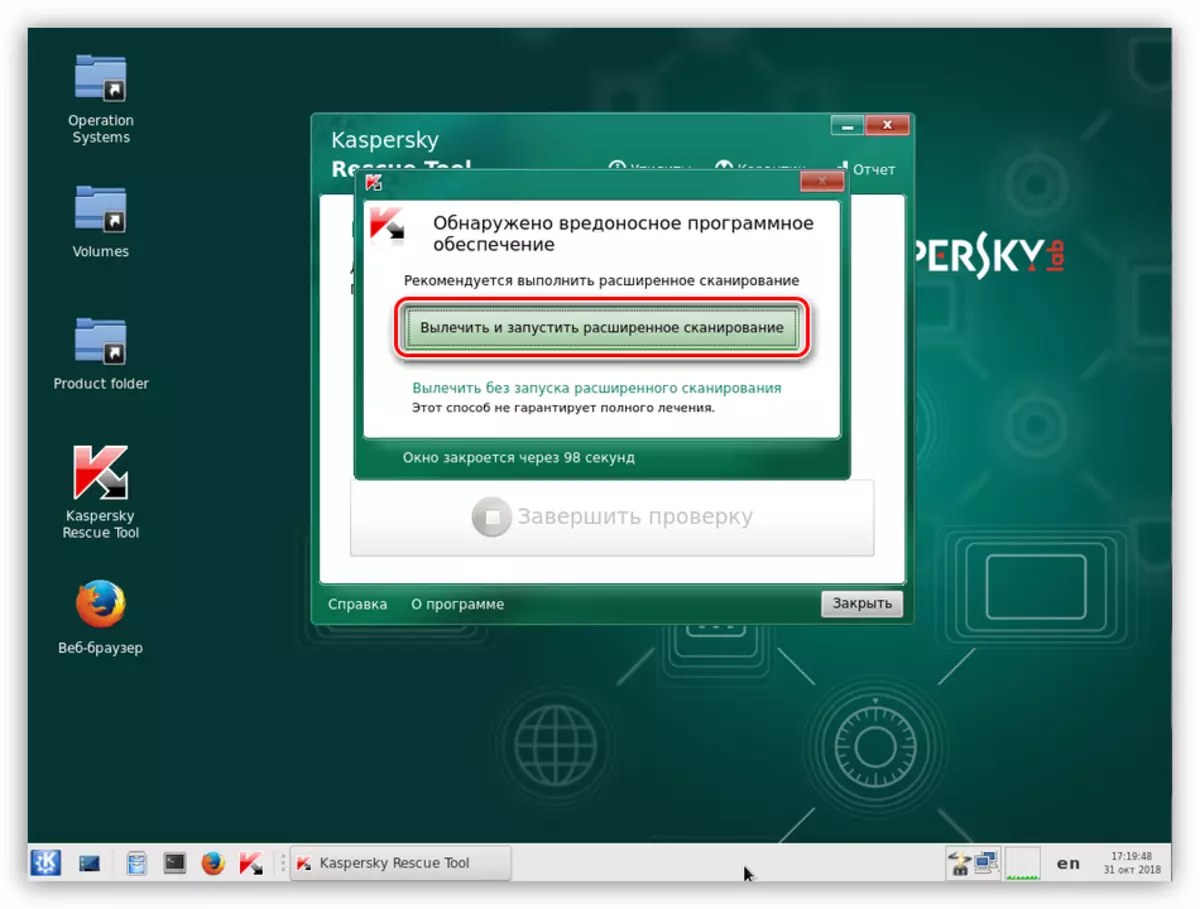
- د راتلونکي چیک بشپړولو وروسته، موږ کړنو تکرار کوو چې د مشکوک عناصرو لرې او ماشین ریبوټو.
پخپله، د ویروسونو لرې کول به موږ سره ستونزه حل نه کړي، مګر به د دې لامل وګرځي چې دا یې رامینځته کړې. د دې پروسې وروسته، تاسو اړتیا لرئ د سیسټم بحالولو یا تازه معلوماتو له مینځه وړو ته لاړشئ.
پایله
د بریالیتوب تازه تازه کولو وروسته د سیسټم فعالیت بحال کول - دنده د نینټا غیر معمولي ده. هغه کاروونکی چې د داسې ناوړه چلند سره ټکر شوی وي باید د دې پروسې پلي کولو پرمهال له پامه غورځول او حوصله وښیې. که هیڅ هیڅ مرسته ونکړه، د وینډوز توزیع بدلولو او سیستم له سره کولو په اړه د فکر کولو وړ ده.
